Photoshop渲染教程:渲染真实光影的3D火柴盒(3)
来源:中国教程网 作者:未知 发布时间:2011-02-24 18:38:20 网友评论 0 条
Step 4
使用文字工具添加适合的文字,记得选择你喜欢的字体样式。为使文字符合画面,可以在编辑>自由变换>扭曲来进行变形。
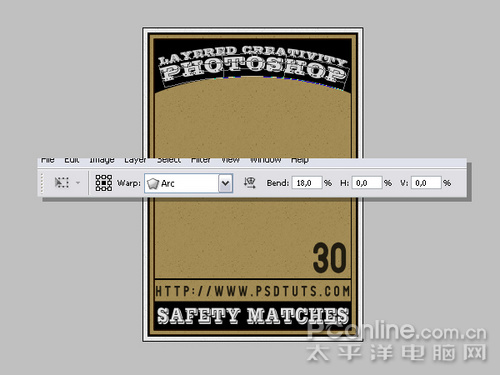
图4
Step 5
因为这个火柴盒的牌子是“PHOTOSHOP”,因此我们将使用PS工具栏上的钢笔工具图标作为封面。你可以跟从以下步骤,或者直接下载文件而跳过接下来的步骤。点此下载该文件:pentool.png。
使用PrintScreen按键截取整个屏幕,在PHOTOSHOP中新建一个空白文档,选择编辑>粘贴。放大1600%查看PS工具栏位置,靠近看钢笔工具的图标。接着使用ALT+PRINTSCREEN组合键对工作窗口进行截图,同样在PS中新建空白文档并粘贴。使用图像>调整>色阶对图像的对比度进行调整。使用魔术棒或者选区工具清理钢笔图案的背景(抠图)。然后把抠出的钢笔图案复制到火柴盒面设计文档上。觉得满意后,合并所有可见图层,保存为“design.jpg”。

图5
- 2009-10-19
- 2009-10-19
- 2009-10-19
- 2009-10-19
- 2009-10-19
- 2009-10-19
- 2009-10-19
- 2009-10-19
- 2009-10-19
- 2009-11-22
- 2009-10-19
- 2009-11-24
- 2009-10-19
- 2009-10-19
- 2009-10-19
关于我们 | 联系方式 | 广告服务 | 免责条款 | 内容合作 | 图书投稿 | 招聘职位 | About CG Time
Copyright © 2008 CGTime.org Inc. All Rights Reserved. CG时代 版权所有